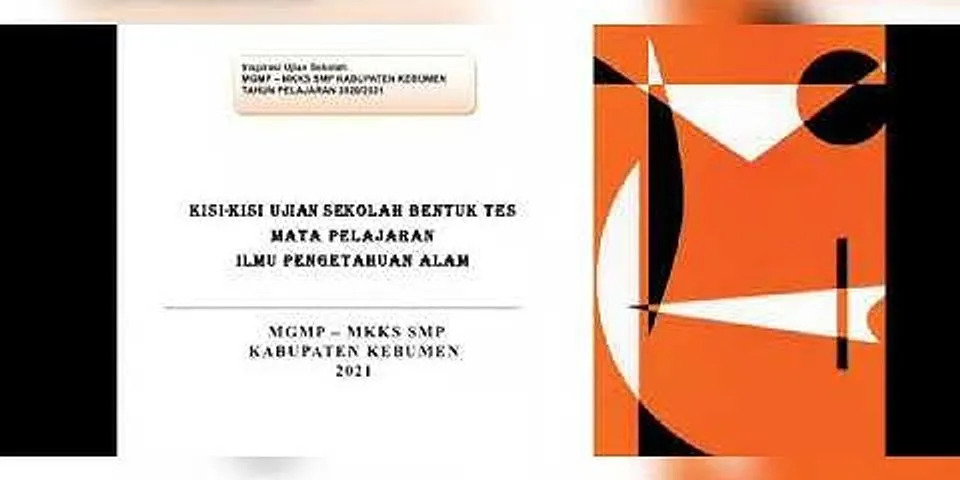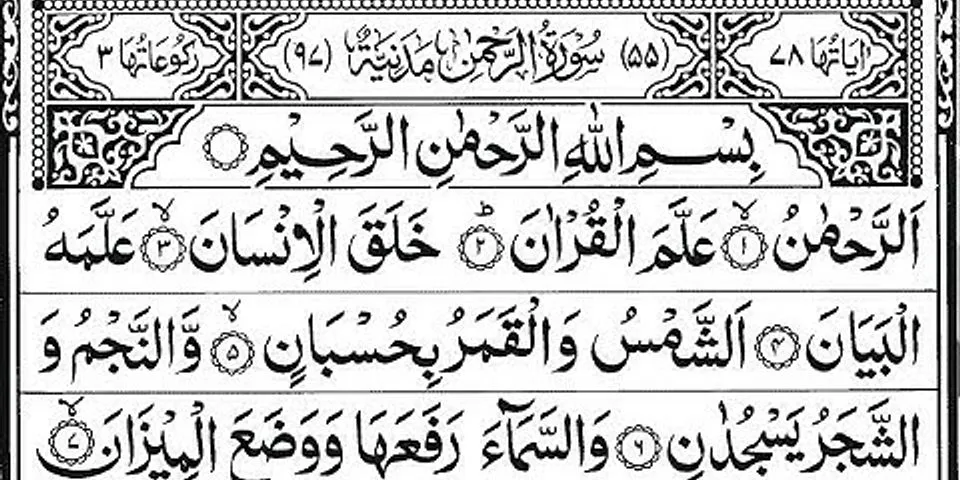Salam jumpa sobat semua, kembali bersama saya di blog yang membahas berbagai artikel tentang dunia komputer dan jaringan, dan pada kesempatan ini akan saya coba jelaskan Cara Mudah Mengkonfigurasi Sambar Server di debian 8 Melalui Virtualbox. File server sangat berperan penting dalam melakukan file sharing, terlebih dalam jaringan yang menggunakan sistem operasi berbeda dengan Linux, khususnya untuk system operasi Windows. Tidak seperti protocol ftp,protocol samba ini hanya digunakan untuk file sharing sekala kecil (Jaringan Lokal). File server yang di kenal dengan Samba server adalah standar pada hampir semua distro Linux dan umumnya termasuk sebagai layanan sistem dasar pada sistem operasi berbasis Unix lainnya. Samba dirilis di bawah GNU (General Public License). Nama Samba berasal dari SMB (Server Message Block). SMB (Server Message Block) merupakan protokol standar yang dibuat oleh microsoft yang digunakan pada sistem Windows. Fungsi SMB dalam Windows adalah sebagai protokol yang digunakan untuk membagi data, baik dari perangkat CD-ROM, hard disk, maupun perangkat keluaran seperti printer dan plotter untuk dapat digunakan bersama-sama. Untuk keperluan yang sama Linux juga mengembangkan sebuah program yang mempunyai fungsi yang sama seperti SMB pada Windows. Samba merupakan paket program yang berjalan pada sistem Linux yang mampu menerapkan protokol SMB pada platform Linux. Samba mampu bertindak sebagai jembatan yang menghubungkan dua komputer yang menggunakan sistem operasi yang berbeda, misalnya Windows dengan Linux Samba terdiri atas dua program yang berjalan di background: SMBD dan NMBD. Secara singkat dapat disebutkan bahwa SMBD adalah file server yang akan menghasilkan proses baru untuk setiap client yang aktif sementara NMBD bertugas mengkonversi nama komputer (NetBIOS) menjadi alamat IP sekaligus juga memantau share yang ada di jaringan. Kerja SMBD sendiri diatur melalui file konfigurasi /etc/samba/smb.conf. Dengan membuat file konfigurasi yang tepat, Samba dapat dijadikan file server, print server, domain controller, dan banyak fungsi lainnya.
Baca juga artikel tentang : Letak keunggulan Samba, karena setiap proses RPC (Remote Procedure Call) membutuhkan satu protokol transport, maka begitu kita install protokol TCP/IP di Windows, kemudian kita jadikan IP address Samba sebagai WINS (Windows Internet Name Server) dari komputer itu, maka… voala… Windows akan menganggap mesin LINUX kita sebagai Windows. WINS itu sendiri tidak lain adalah NetBIOS Name Service (NBNS). Yang melakukan proses Name Resolution dan Browsing. Memang, WINS = NBNS, yang merupakan servis di mana NetBIOS Name di-resolve ke IP address, mirip seperti DNS (Domain Name Service) yang me-resolve IP adress ke host name. Sampai saat ini belum ada bahkan belum dikembangkan program sejenis yang mampu bertindak seperti samba, yang menghubungkan jaringan dengan sistem operasi yang berbeda seperti Linux dan Windows. Kemampuan dan kelebihan samba dapat disimpulkan sebagai berikut:
Hidupkan Linux Debian 8 yang ada di virtualbox kemudian instalkan paket samba. Lihat perintah di bawah ini :
 Buat user baru untuk nanti sebagai login untuk membuka file yang di sharing di samba. Lihat perintah di bawah ini. root@debian~#useradd samba root@debian~#smbpassword -a samba Lanjutkan dengan membuat direktori/folder yang akan kita sharing. Lihat perinth di bawah ini root@debian~#cd /home root@debian:/home#mkdir data root@debian:/home#chmod 777 data root@debian:/home#chown samba data Kemudian kita konfigurasi file smb.conf. Lihat perintah di bawah ini root@debian:home#pico /etc/samba/smb.conf Pada pico editor silahkan sobat cari kata share definition Ketikan script di bawahnya Security = user [share] comment = Berbagi Data path = /home/data browseable = yes valid users = samba admin users = samba Lihat tampilan gambar di bawah ini, usahakan samakan dengan apa yang ada di gambar, bila sudah jangan lupa untuk disimpan dengan perintah ctrl+x kemudian y dan enter
 Lanjutkan untuk melakukan restart, lihat perintah di bawah ini root@debian:home#/etc/init.d/samba restart
 Setelah di restart, pastikan antara linux dan windows yang sobat miliki telah terhubung, disini saya menggunakan instalasi virtual, dimana linux terinstall di virtual sebagai guest, sementara windows adalah SO yang teristall di laptop saya sebagai host. Untuk pengetesan silahkan buka windows explorer, kemudian di address bar ketikan alamat IP dari linux contoh : \\192.168.151.25
Kemudian akan muncul halaman login. Masukan username dan password yang telah di buat sebelumnya di debian.
 Bila setelah login data tidak terbuka, maka sobat harus mengecek kembali konfigurasinya, namun bila tampil seperti gambar di bawah ini, maka sudah dipastikan konfigurasi samba server berhasil dilakukan.
Pernahkah sobat melakukan transfer data antar client dengan server ? Pasti sobat pernah melakukan hal tersebut. Ya, untuk melakukan transfer data mungkin sobat pernah melakukan sharing data di windows, ataupun menggunakan ftp.
 Cara Konfigurasi Samba Server Di Debian 8 Untuk konfigurasi samba server, ada beberapa tahap yang harus dilakukan. Berikut penjelasannya secara lengkap Instalasi Samba 1. Pertama, lakukanlah instalasi samba, dengan cara mengetikkan perintah :apt-get install samba
 2. Setelah itu, tekan tombol y lalu enter jika muncul pertanyaan seperti pada gambar di bawah ini.
 3. Selanjutnya, masukkanla DVD binary 1 lalu tekan enter, yang mana DVD binary 1 adalah tempat paket samba berada.
 4. Tunggulah proses instalasi samba sampai selesai. Pembuatan direktori yang akan dishare serta user 1. Buatlah direktori yang akan sobat share dengan cara mengetikkan perintah:

chmod 777 /home/intutoko
 useradd intutoko
 Ganti "intutoko" dengan user yang sobat inginkan 4. Selanjutnya, berikanlah password untuk user yang telah dibuat, dengan cara mengetikkan perintah:
 Isilah password yang ingin sobat gunakan pada "New SMB password" dan isilah kembali password tersebut untuk konfirmasi pada "Retype new SMB password". Menambahkan script samba pada file samba 1. Langsung saja ketikkan perintah berikut lalu tekan enter.nano /etc/samba/smb.conf
2. Jika file sudah terbuka, tambahkan script berikut pada bagian paling bawah. Untuk lebih jelasnya perhatikan gambar berikut !

nama folder yang akan ditampilkan di PC Client lokasi direktori yang di share. mengizinkan melakukan penjelajahan terhadap folder yang dishare. mengizinkan melakukan perubahan terhadap folder beserta isi dari folder tersebut. Setelah mengisikan script diatas, simpanlah dengan cara menekan "Ctrl+X>y>enter".
 Setelah merestart samba, berarti folder yang telah kita buat akan dapat diakses oleh client. Mengakses folder yang dishare pada PC client Setelah melakukan konfigurasi, maka folder yang dishare dapat langsung kita akses di PC client. Berikut cara untuk mengakses folder yang telah dishare tadi di PC client. 1. Bukalah My computer, lalu klik pada bagian Network. Maka akan muncul nama dari PC server sobat, seperti pada gambar di bawah.

2. Double klik pada nama PC server sobat, lalu masukkan username dan user yang telah dibuat tadi.

3. Setelah itu, maka akan muncul folder yang telah dishare tadi.

Dengan demikian, berarti konfigurasi samba server yang telah dilakukan sudah sepenuhnya berhasil, dan dengan berhasilnya konfigurasi yang telah dilakukan, berarti selesai pula lah artikel ini. Sampai jumpa pada artikel selanjutnya. |

Pos Terkait
Periklanan
BERITA TERKINI
Toplist Popular
#2
Top 5 wilo fluidcontrol schaltet nicht ab 2022
1 years ago#3
#4
Top 8 warum kein blutspenden nach piercing 2022
1 years ago#5
#6
Top 8 o que é pirangagem 2022
1 years ago#7
#8
Top 8 o que é gluten free 2022
1 years ago#9
#10
Top 8 mondeo mk3 türgriff öffnet nicht 2022
1 years agoPeriklanan
Terpopuler
Periklanan
Tentang Kami
Dukungan

Copyright © 2024 ketiadaan Inc.